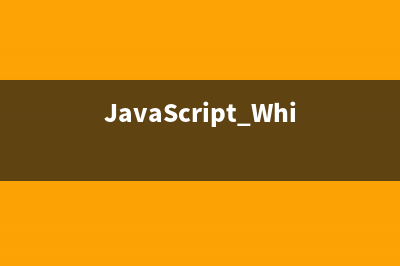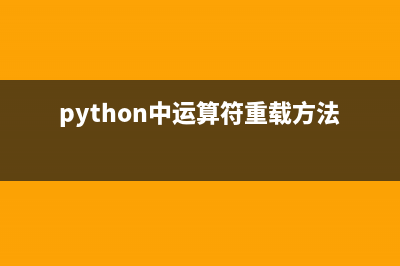位置: 编程技术 - 正文
win7得到文件的详细目录的方法(window7文件查看方式)
编辑:rootadmin推荐整理分享win7得到文件的详细目录的方法(window7文件查看方式),希望有所帮助,仅作参考,欢迎阅读内容。
文章相关热门搜索词:windows 7的文件文件夹查看方式,win7获取文件夹权限,win7找文件,win7找文件,win7怎么找到文件所在位置,win7找文件,win7取得文件所有权,win7找文件,内容如对您有帮助,希望把文章链接给更多的朋友!
对于一些电脑的文件链接配置时,我们往往要知道文件的变量到底该如何得到,特别是在配置一些编程或是编译的软件时,下面小编个大家分享一下小编常用的方法。一起去看看吧!
1、确定我们要找的目标: 就是我们要明确要找到谁的目录:比如我要找到vs的中vc目录;
2、找到vs软件快捷方式:
在开始菜单中找到vs;如图所示
3、找到路径:
选中程序的,用鼠标“右击”,会出现一个菜单,在菜单中选中“打开文件所在位置”,如图中所示;
4、跳转到安装目录:
如图所示当我们完成上述步骤后,我们会得到vs的安装目录;

5、接着我们在目录的上层寻找:
我们一直往上层寻找,直到找到,名字是程序全名的文件夹,(该文件夹下是vs的所有文件),比如我的文件夹是“Microsoft Visual Studio .0”
6、在给文件下寻找:
经过很多次的寻找我们找到我们的vc文件夹的位置如下;(其实寻找也是有技巧的,技巧在于有一定的编程经验,或是英文基础),实在没有办法就一个个找;我们发现他就在“Microsoft Visual Studio .0”的文件夹下;
7、获取路径:
接着我们进到vc文件夹下;有鼠标单击上面的目录栏;如图中所示;
8、右键复制:
选中后,我们单击右键,在下拉菜单单击“复制”,这样我们就可以得到完整的目录了;我们的目录是“C:Program Files (x)Microsoft Visual Studio .0VC”
9、最后: 这样我们就可以随心的运用这个目录了,虽然这个步骤比较复杂,但是当我们知道方法后,也就一两分钟的事情。
win7采用命令窗跳转目录的方法 对于使用命令窗的小伙伴,避免不了使用目录的跳转指令,小编在这里给大家分享一下小编常用的一些方法,他们各有各的特点,希望对大家有用。单
win7开机引导故障解决办法 虽然win7系统比以前其他系统都要稳定得多,不过还是会出现一些问题,比如win7开机引导出现故障导致电脑无法正常启动,那么遇到win7开机引导故障怎么办?
win7采用指令界面修改运行环境变量的方法 对于软件的设置,大家有时候常常要用到环境变量的配置(可参见下面经验),我之前分享过如何采用界面的方式进行修改,是一种比较方便的方法,
标签: window7文件查看方式
本文链接地址:https://www.jiuchutong.com/biancheng/367827.html 转载请保留说明!